Acerca de Rapid RaaS
Rapid RaaS, o ransomware rápido como un servicio, es un peligroso malware que encripta archivos. Desde el comienzo del año, rápida ransomware ha lanzado un par de versiones, Rapid 2.0, ransomware 3.0 rápido y RPD. Todos ellos cifran archivos y luego demanda dinero a cambio de un descifrador. Una vez que han sido cifrados archivos, no se abrió hasta que han sido descifrados. Para obtener la herramienta de descifrado, las víctimas debían dar a las demandas y se compromete a pagar la suma exigida.

Sin embargo, ello no se recomienda porque pagando incluso los ladrones no garantiza el descifrado del archivo. No habría nada detener a los criminales de simplemente tomar el dinero y no hacer nada a cambio. Después de todo, eran los que cifran los archivos en primer lugar. No hay ninguna razón para confiar en ellos. Si tienes copia de seguridad, no necesitará preocuparse de perder los archivos que se almacenan con seguridad en la copia de seguridad. Sin embargo, usted debe no acceder a ellos mientras el ransomware está todavía en su sistema. Sólo después de desinstalar Rapid RaaS debe proceder a la recuperación de archivos. Y si no tienes copia de seguridad, es tiempo de que invertir en él.
Ransomware generalmente utiliza un par de métodos de propagación, que son correos spam y maliciosos descargas. Usted necesita tener cuidado sobre que archivos adjuntos de correo electrónico se abre y de donde descargar sus actualizaciones de programas. Porque de lo contrario, están arriesgando infectar tu ordenador con malware grave.
¿Cómo se transmite rápido ransomware?
Ransomware se propaga generalmente a través de correos electrónicos spam. Los archivos infectados son sujeta al legítimo mirar correos electrónicos y envían a cientos o incluso miles de usuarios. Estos remitentes de correo pretenden ser de las empresas/organizaciones legítimas y generalmente están supuestamente en contacto con la víctima potencial con un asunto importante. En muchos casos, los emails están relacionados con dinero, con remitentes alegando que es un importante archivo adjunto al correo electrónico. Personas no pueden siquiera pensar dos veces antes de abrir los archivos adjuntos, y una vez que lo hacen, el ransomware puede comenzar a encriptar archivos.
Tratándose de mensajes de correo electrónico de remitentes desconocidos, usted necesita tener cuidado. Verifique el contenido del correo electrónico cuidadosamente y asegúrese de que la dirección de correo electrónico del remitente es legítima. Errores de gramática y lengua torpe a veces pueden ser un giveaway muerto. No se dirigió por su nombre cuando el remitente dice ser de una empresa u organización real puede también apuntar al correo electrónico siendo malicioso. Sin embargo, la pista más importante es el archivo adjunto. Antes de abrirla, necesita analizar con un escáner de malware, como VirusTotal. Si cualquier programa anti-malware encuentra el archivo a ser malicioso, la exploración le diría.
Ransomware puede también propagarse a través de descargas maliciosas. Si sueles descargar de fuentes no seguras, usted puede arriesgar infectar su computadora. Si usted necesita un programa o una actualización, utilice sólo fuentes/sitios web legítimo. También debe evitar hacer clic en los anuncios en sitios web cuestionable. Anuncios en entretenimiento para adultos o páginas web de apuestas pueden ser maliciosos para evitarlos al visitar estas páginas.
¿Qué hace el ransomware?
Cuando la infección entra en su ordenador, comienza cifrar tus archivos inmediatamente. Apuntará los archivos más importantes, desde fotos hasta documentos. Esencialmente, todo lo que los ladrones que la gente pagará por se cifrará. El proceso puede tomar algún tiempo pero no es probable que note hasta que sea demasiado tarde. Una vez que han sido bloqueados los archivos, verá que todos ellos tienen la extensión .rapid a ellos. También encontrará un documento cómo recuperación File.txt en su escritorio o en carpetas que contienen archivos encriptados. El documento actúa como la nota de rescate que se explica, en cierta medida, lo que ha sucedido. La nota dirá que archivos han sido bloqueados y que necesita pagar para recuperarlos. La suma específica no se menciona en la nota, pero se le pide que en contacto con ellos por correo electrónico a averiguar. Obviamente, no se recomienda para un par de razones. En primer lugar, como hemos mencionado anteriormente, pagar no significa necesariamente archivo descifrado. Podemos garantizar que delincuentes detrás de este ransomware no se sentirán obligados a enviarle un descifrador, incluso si usted ha pagado. Además, dándoles dinero, estaría haciendo lo rentable para los delincuentes crear/distribuir ransomware, y usted apoyando sus actividades futuras.
Ese dinero, o al menos parte de él, sería mejor gastado en copia de seguridad. Si estuvieras en esta situación otra vez, no necesita preocuparse acerca de los archivos cifrados porque sería almacenados en algún lugar seguro.
Cabe mencionar que en algunos casos, investigadores de malware son capaces de romper el ransomware y desarrollar free decryptors. No sucede todo el tiempo, pero un descifrador gratis para Rapid RaaS pueda estar disponible en el futuro. Si optas por esperar, copia de seguridad todos los archivos cifrados.
Rapid RaaS retiro
Usted necesitará instalar software anti-malware para eliminar Rapid RaaS. Eliminación manual es posible pero si no sabes lo que estas haciendo para algunos, podría terminar dañando tu equipo. Así, en lugar de otro utilice software anti-malware. Desafortunadamente, el software sólo puede eliminar Rapid RaaS ransomware desde tu ordenador, no recuperará sus archivos ya que no es capaz de hacerlo. Si tienes copia de seguridad, puede recuperar archivos desde allí después de haber eliminado el ransomware.
Offers
Descarga desinstaladorto scan for Rapid RaaSUse our recommended removal tool to scan for Rapid RaaS. Trial version of provides detection of computer threats like Rapid RaaS and assists in its removal for FREE. You can delete detected registry entries, files and processes yourself or purchase a full version.
More information about SpyWarrior and Uninstall Instructions. Please review SpyWarrior EULA and Privacy Policy. SpyWarrior scanner is free. If it detects a malware, purchase its full version to remove it.

Detalles de revisión de WiperSoft WiperSoft es una herramienta de seguridad que proporciona seguridad en tiempo real contra amenazas potenciales. Hoy en día, muchos usuarios tienden a software libr ...
Descargar|más


¿Es MacKeeper un virus?MacKeeper no es un virus, ni es una estafa. Si bien hay diversas opiniones sobre el programa en Internet, mucha de la gente que odio tan notorio el programa nunca lo han utiliz ...
Descargar|más


Mientras que los creadores de MalwareBytes anti-malware no han estado en este negocio durante mucho tiempo, compensa con su enfoque entusiasta. Estadística de dichos sitios web como CNET indica que e ...
Descargar|más
Quick Menu
paso 1. Eliminar Rapid RaaS usando el modo seguro con funciones de red.
Eliminar Rapid RaaS de Windows 7/Windows Vista/Windows XP
- Haga clic en Inicio y seleccione Apagar.
- Seleccione reiniciar y haga clic en Aceptar.


- Iniciar tapping F8 cuando tu PC empieza a cargar.
- Bajo Opciones de arranque avanzadas, seleccione modo seguro con funciones de red.

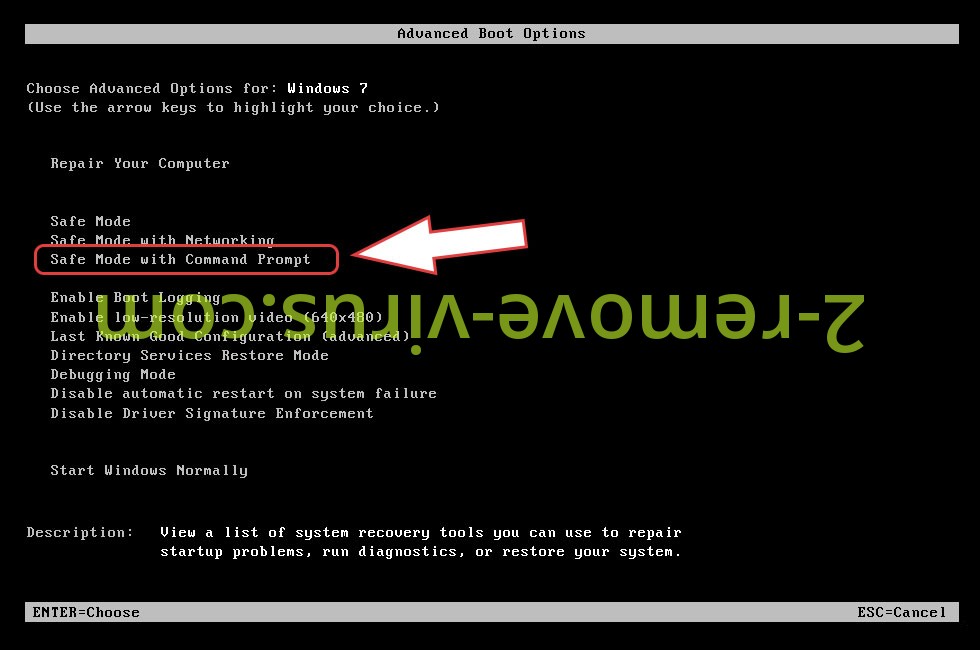
- Abre tu navegador y descargar la utilidad de anti-malware.
- La utilidad para eliminar Rapid RaaS
Eliminar Rapid RaaS desde Windows 8/10
- En la pantalla de inicio de sesión de Windows, pulse el botón de encendido.
- Pulse y mantenga pulsado Shift y seleccione Reiniciar.


- Vete a Troubleshoot → Advanced options → Start Settings.
- Elegir activar el modo seguro o modo seguro con funciones de red en configuración de inicio.

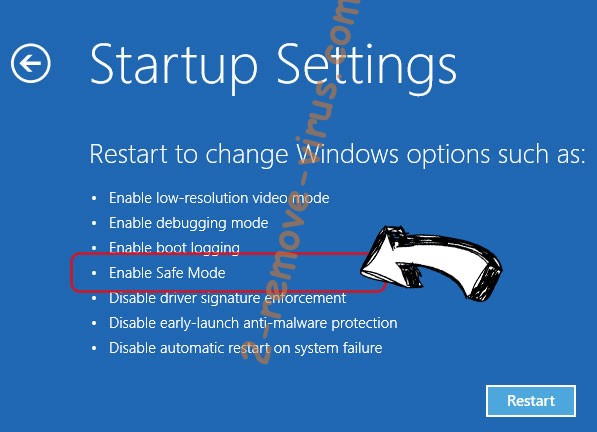
- Haga clic en reiniciar.
- Abra su navegador web y descargar el eliminador de malware.
- Utilice el software para eliminar Rapid RaaS
paso 2. Restaurar sus archivos con Restaurar sistema
Eliminar Rapid RaaS de Windows 7/Windows Vista/Windows XP
- Haga clic en Inicio y seleccione Apagar.
- Seleccione reiniciar y OK


- Cuando tu PC empieza a cargar, presione repetidamente F8 para abrir opciones de arranque avanzadas
- Elija el símbolo del sistema de la lista.

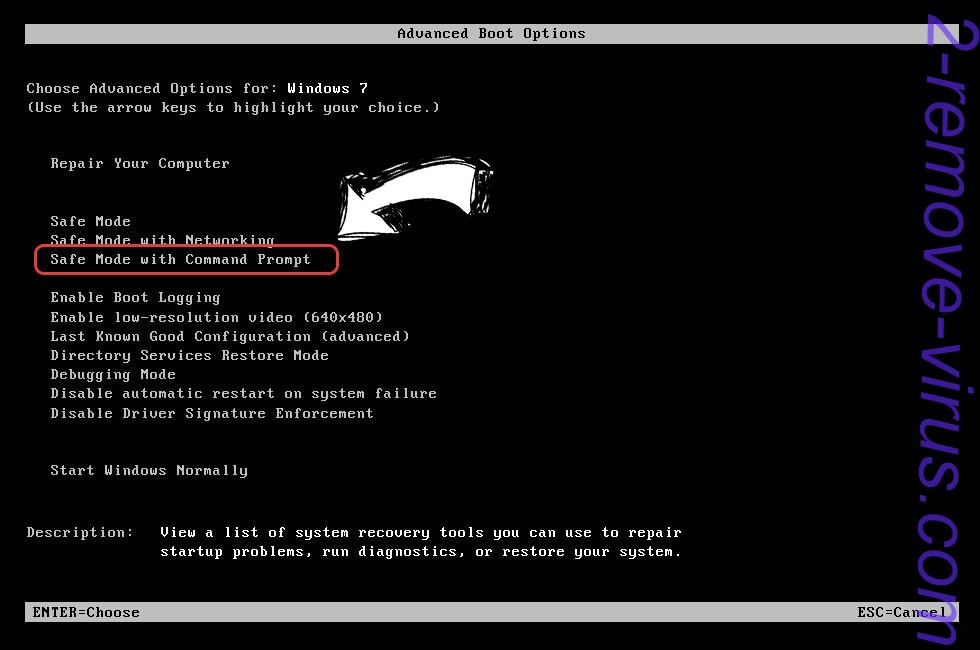
- Escriba cd restore y pulse Enter.


- Escriba rstrui.exe y presiona Enter.


- Haga clic en siguiente en la nueva ventana y seleccione el punto de restauración antes de la infección.


- Hacer clic en siguiente y haga clic en sí para iniciar la restauración del sistema.


Eliminar Rapid RaaS de Windows 8/Windows 10
- Haga clic en el botón de encendido en la pantalla de inicio de sesión de Windows.
- Mantenga presionada la tecla Mayús y haga clic en reiniciar.


- Elija la solución de problemas y vaya a opciones avanzadas.
- Seleccione el símbolo del sistema y haga clic en reiniciar.

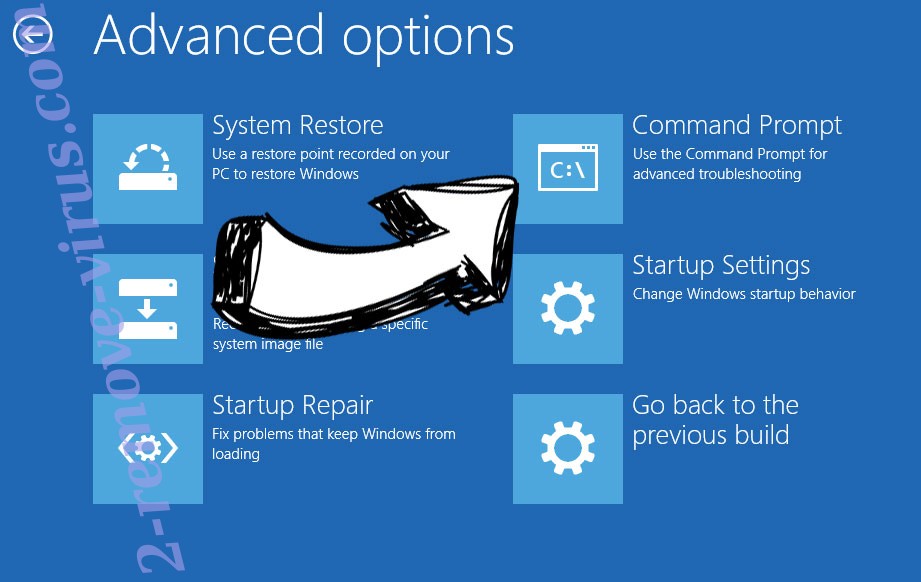
- En el símbolo del sistema, entrada cd restore y pulse Enter.


- Escriba rstrui.exe y pulse Enter otra vez.


- Haga clic en siguiente en la ventana Restaurar sistema.

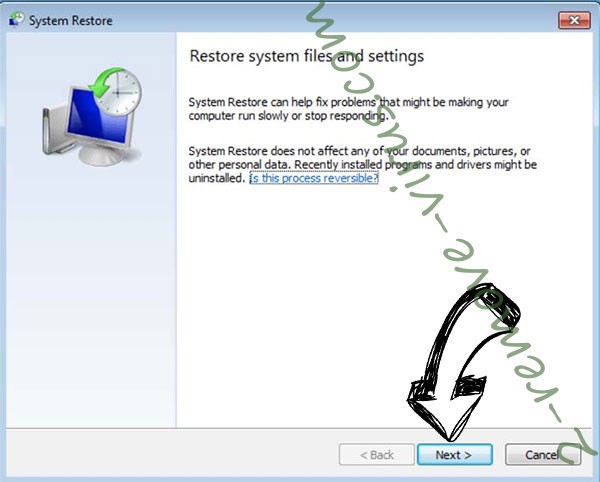
- Elegir el punto de restauración antes de la infección.


- Haga clic en siguiente y haga clic en sí para restaurar el sistema.


